Работа с растровой графикой — что нового? Новые версии Spotlight и RasterDesk
Скачать статью в формате PDF — 1.22 Мбайт
Главная » CADmaster №1(11) 2002 » Гибридное редактирование и векторизация Работа с растровой графикой — что нового? Новые версии Spotlight и RasterDesk
Сложенными в папки, свернутыми в рулоны и пылящимися на бесчисленных стеллажах — именно так хранятся сейчас по всему миру миллиарды технических чертежей. Чертежи на кальках и синьках, бумаге и ватмане; чертежи, которые накапливались десятилетиями, — все они со временем стареют, ветшают и имеют крайне неприятную привычку теряться в самый неподходящий момент. Одновременное использование одного и того же чертежа несколькими людьми или отделами всегда затруднительно, а его копирование чаще всего ведет к ухудшению качества.
Бумажные документы бросают вызов цивилизованному миру: высококвалифицированные инженеры тратят время на долгие поиски необходимого чертежа; ущерб от огромного количества теряющихся документов вообще не поддается учету.
Что такое растровая и векторная графика?
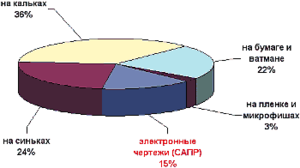
Даже те компании, которые успешно внедрили у себя системы автоматизированного проектирования (САПР), по-прежнему окружены морем бумажных документов. Это и старые архивы самой организации; и бумажные чертежи, полученные от подрядчиков; и так называемые «твердые копии» электронных документов, живущие собственной жизнью и частенько переживающие своих электронных родителей.
Ситуация осложняется еще и тем, что лишь немногие новые проекты разрабатываются «с нуля», без использования предыдущих разработок предприятия, хранящихся на бумаге или пленке. Поэтому всякий раз, когда приходит пора выпустить модернизированное изделие, организовать электронный архив, внедрить систему документооборота либо провести реконструкцию помещения или установки, возникает проблема совместного использования старых бумажных чертежей и современных программных средств САПР.
На сегодня самым эффективным способом превратить бумажный документ в электронный файл является сканирование. Отсканированные изображения можно сразу включать в систему электронного документооборота и использовать как справочную документацию, однако для редактирования растровых изображений и их полноценного использования в САПР необходимо специализированное программное обеспечение. Это обусловлено принципиальными различиями между растровой графикой, получаемой при сканировании, и графикой векторной, которая создается и используется в автоматизированных системах черчения и проектирования.
Компания Consistent Software вот уже более 11 лет занимается разработкой и совершенствованием программных продуктов серии Raster Arts, предназначенных для работы со сканированными техническими документами. Эти продукты не только максимально облегчают ваш труд: они дают возможность наиболее полно и эффективно распоряжаться бесценным интеллектуальным капиталом — архивом бумажных чертежей. Программы Raster Arts являются гибридными редакторами, то есть позволяют одновременно работать как с растровой, так и с векторной графикой, а при необходимости преобразовывать один вид графики в другой.
4 Бесплатных векторных программ
В конце 2000 года, с выходом очередных версий ПО Raster Arts, Consistent Software заложила основу принципиально новых продуктов, и сегодня мы представляем вам пятое поколение двух флагманских программ серии — Spotlight и RasterDesk, обладающих еще более гибкими инструментами обработки и распознавания сканированных документов.
Интерфейс
Если театр начинается с вешалки, то работа с любой программой начинается с ее интерфейса. Еще в предыдущей версии интерфейс Spotlight стал полностью настраиваемым: пользователь сам определяет внешний вид программы, редактируя и создавая новые пункты меню, панели инструментов, задавая сочетания «горячих» клавиш… В пятой версии появились графические курсоры-подсказки, отображающие выполняемую команду, что значительно облегчает работу (в первую очередь — начинающим пользователям). При этом, если команда выполняется за несколько шагов (например, рисование отрезка или прямоугольника, когда нужно поочередно задать их точки), вид курсора подсказывает очередное действие.
Новый диалог «Настройка команды» (рис. 1) позволяет активизировать или отключать привязку при выполнении команды, включать отображение курсоров-подсказок, возобновлять команду после ее завершения Вы можете настраивать группу команд или же каждую команду отдельно.
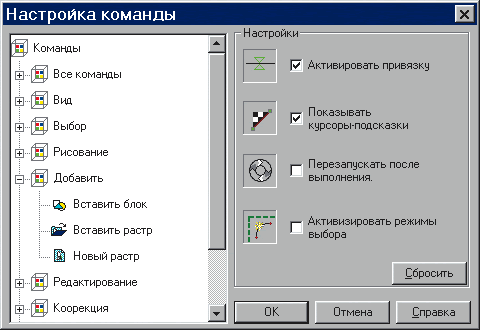
Рис. 1. Настройка команды
Кроме того, в новой версии можно настраивать контекстные меню, вызываемые по правой кнопке мыши: в этих меню вы можете размещать часто используемые команды для быстрого к ним обращения (рис. 2). В контекстном меню располагается и список последних выполненных программой команд, что позволяет сэкономить немало времени при выполнении рутинных операций.
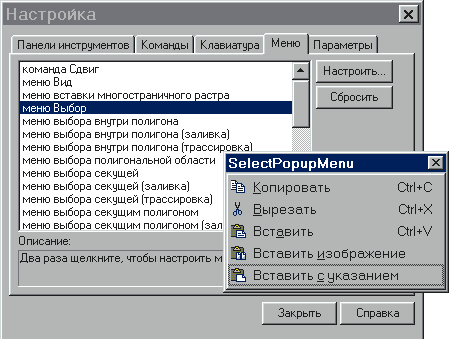
Рис. 2. Настройка контекстного правокнопочного меню
Коллекция инструментов точного рисования пополнилась режимом ортогонального рисования, а изображение может теперь отображаться на экране в улучшенном режиме (рис. 3).
Автоматизаци
В новой версии появились новые, удобные, интуитивно понятные средства автоматизации рутинных работ: Мастер командных файлов и Мастер пакетных заданий.
Мастер командных файлов (рис. 4) позволяет создать описание последовательности обработки растровых изображений, причем для этого достаточно выбирать команды из организованного по группам списка и переносить их в поле нового скрипта, располагая в нужном порядке.
Созданный скрипт можно использовать как для обработки одного-двух отдельно выбранных растров, так и для пакетной обработки многих десятков и сотен файлов.
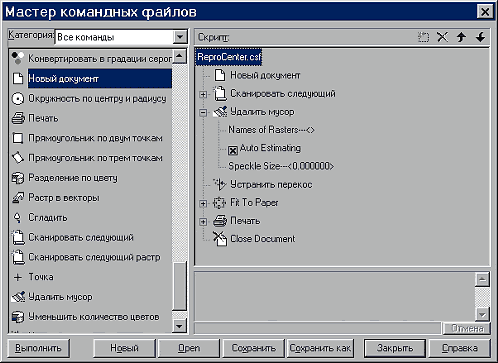
Рис. 4. Мастер командных файлов
Возможности Мастера пакетных заданий (рис. 5) оценят прежде всего те, кому необходимо обрабатывать большое количество растровых изображений.
В первом поле Мастера указываются все изображения, которые предстоит обработать, во втором — скрипт (или набор скриптов), описывающий последовательность операций, в третьем можно задать формат результирующих файлов и место их сохранения.
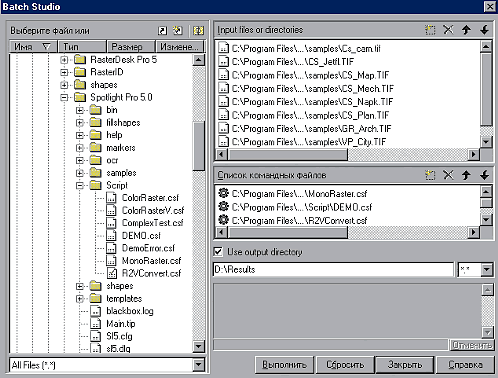
Рис. 5. Мастер пакетных заданий
Новая версия Spotlight поддерживает Visual Basic Script (упрощенную версию языка Visual Basic): стало возможным создавать собственные проблемно-ориентированные программы, задавать связь с внешними приложениями, использовать информацию, хранящуюся во внешних объектах
Гибридное редактирование, создание новых объектов
Пятая версия Spotlight позволяет с помощью одних и тех же инструментов векторного рисования создавать как векторные, так и растровые объекты. Для получения последних требуется просто нажать кнопку рРИСОВАТЬ, расположенную в строке состояния программы.
Появилась возможность создания многострочных текстов — эта операция практически ничем не отличается от процедуры создания многострочных текстов в AutoCAD (рис. 6). После вызова соответствующей команды следует ввести в появившемся диалоговом окне необходимый текст, а затем указать на чертеже точку вставки. Причем, в отличие от AutoCAD, многострочные тексты можно не только импортировать, но и экспортировать в текстовые файлы, что позволяет создать, к примеру, собственную библиотеку техтребований.
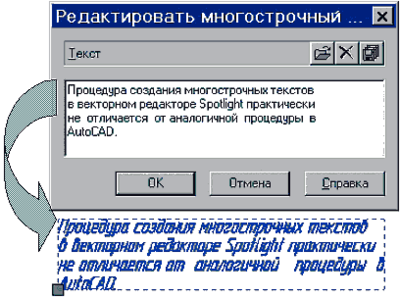
Рис. 6. Создание многострочного текста
Еще один новый инструмент предназначен для создания размерных линий. По многообразию и функциональности набор доступных вариантов простановки размеров, возможно, и не конкурирует пока на равных с аналогичными инструментами AutoCAD или тем более MechaniCS, однако имеющиеся возможности вовсе не так уж малы.
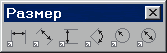
панель инструментов Размер
При помощи панели инструментов Размер, содержащей всего шесть кнопок, можно создавать всевозможные линейные и угловые размеры, радиусы и диаметры самых различных форм и стилей. Использование объектной привязки к растровым и векторным данным позволяет быстро и просто проставлять размеры на растровых, векторных и гибридных чертежах (рис. 7). Вид отображения размера (маркер, положение текста относительно размерной линии настраивается пользователем (рис. 8).
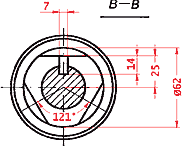
Рис. 7. Простановка размеров на сканированном чертеже
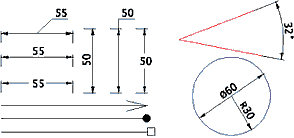
Рис. 8. При помощи панели Инспектор можно задавать различные стили размерных линий
Качественное отличие новой версии Spotlight в том, что практически все команды редактирования и коррекции могут применяться как к векторным, так и растровым объектам (рис. 9). Такой подход позволяет вносить изменения непосредственно в сканированный чертеж — без предварительной векторизации.
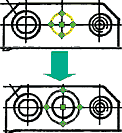
Рис. 9. Применение команд векторной коррекции к векторным и растровым объектам (Подобие)
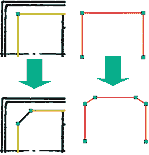
Рис. 9. Применение команд векторной коррекции к векторным и растровым объектам (Создание фасок)
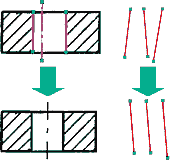
Рис. 9. Применение команд векторной коррекции к векторным и растровым объектам (Выравнивание углов и расстояний)
К списку команд редактирования добавились инструменты выравнивания углов и расстояний, создания фасок, объектов по подобию, массива.
Очень удобен новый инструмент редактирования текстов на растровых изображениях. Чтобы изменить любую надпись, теперь достаточно указать ее расположение на чертеже и ввести желаемый текст, растровый или векторный.
В пятой версии RasterDesk (приложение для работы с растровой графикой в AutoCAD) качественно изменилась сама технология работы. Выбранный растровый объект имеет «ручки», при помощи которых можно изменять его геометрию и положение в документе. Свойства выбранного растрового объекта вы можете редактировать в окне Свойства AutoCAD (рис. 10).
К выбранным растровым данным применима практически любая команда AutoCAD. Таким образом, в новой версии RasterDesk процедура редактирования растровых данных почти не отличается от процедуры редактирования векторов в AutoCAD.
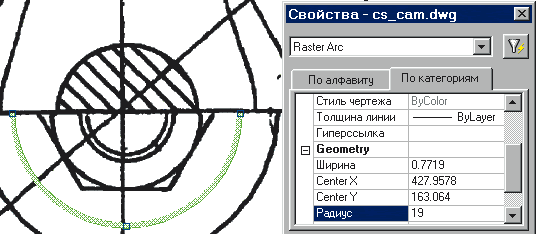
Рис. 10. Редактирование свойств растрового объекта в AutoCAD с RasterDesk
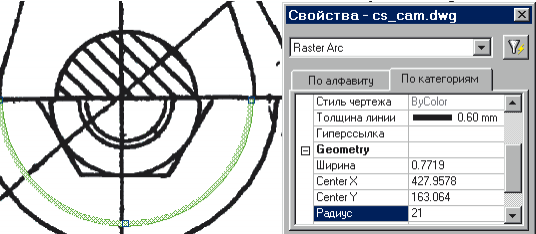
Рис. 10. Редактирование свойств растрового объекта в AutoCAD с RasterDesk
Трассировка и автоматическая векторизаци
Из новых возможностей векторизации отметим появление алгоритмов распознавания двух растровых объектов — контуров и точек. При этом контуры могут быть распознаны и представлены в векторной форме различными способами (рис. 11) — с учетом или без учета:
- внутреннего содержания контура;
- толщины линии, ограничивающей контур.
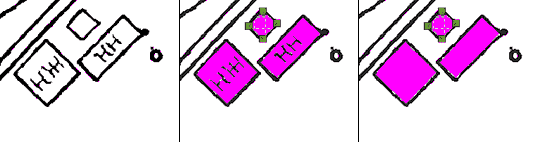
Рис. 11. Трассировка контуров (слева направо: исходное изображение; с учетом внутреннего содержания контуров; без учета внутреннего содержания контуров)
Появилась возможность предварительного просмотра результатов векторизации и распределения векторов по слоям (цветам) при настройке векторизации. Все изменения параметров отображаются на экране в режиме реального времени (рис. 12).
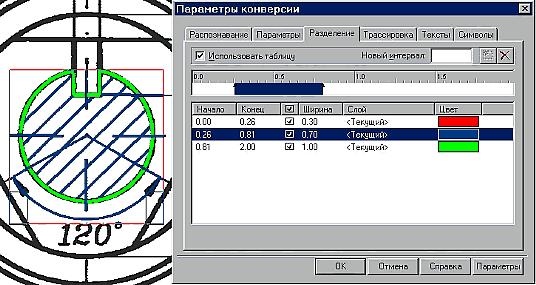
Рис. 12. Предварительный просмотр результатов векторизации
На растровых размерных линиях можно настроить величину распознаваемых стрелок — просто задайте их размер на экране (рис. 13).
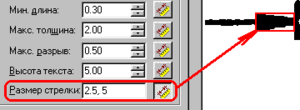
Рис. 13. Настраивается распознавание стрелок
Форматы файлов, импорт и экспорт
Следуя пожеланиям пользователей, разработчики значительно расширили список форматов файлов, с которыми может работать Spotlight. Внедрена полная поддержка многостраничных TIFF-файлов, позволяющая не только сохранять в одном файле практически неограниченное количество изображений, но и организовывать загрузку «по требованию», когда при открытии файла загружаются только необходимые страницы. Вы можете загружать существующие страницы, менять их порядок, редактировать, создавать новые
Пользователям ГИС будет интересна возможность загрузки и создания файла координат (world-файла), а также сохранения геоинформации (точки вставки, масштаба и угла поворота изображения) в растровом TIFF-файле, включая и многостраничный TIFF.
Начиная с пятой версии доступен экспорт векторных данных в формат MapInfo (MID), импорт формата MicroStation (DGN), импорт и экспорт файлов форматов DWG и DXF для AutoCAD версии 10 и выше.
Работа с цветными изображениями
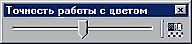
Точность работы с цветом задается при помощи специального движка
Новые версии программ Raster Arts позволяют использовать объектный выбор на цветных и полутоновых изображениях. Точность работы с цветом задается при помощи специального движка на одноименной панели инструментов. На той же панели можно включить режим адаптивного стирания, который позволяет удалять с цветных изображений выбранные данные без ущерба для остального изображения (рис. 14).
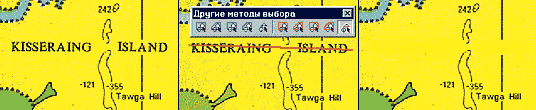
Рис. 14. Режим адаптивного стирания в действии (слева направо: исходное изображение; выбор надписи секущей; надпись удалена и изображение не повреждено)
Кроме того, появилась возможность приводить цветные изображения к индексированным цветам (с возможностью расчета оптимальной палитры, объединением, удалением, заменой выбранных цветов), что позволяет не только уменьшить количество цветов (палитру изображения), но и значительно сократить размер файла, повысив при этом скорость его обработки. Цветные изображения теперь можно преобразовывать в полутоновые.
Заключение
Программы серии Raster Arts непрерывно развиваются. Выход новых версий Spotlight и RasterDesk знаменует начало следующего этапа в развитии технологий гибридного редактирования и векторизации. Технологий, основная цель которых — наиболее эффективное использование материалов бумажных архивов в современных системах автоматизированного проектирования. Технологий, сводящих к минимуму трудовые и временные затраты при переходе от проектирования на кульмане к технологии САПР. Технологий, за которыми будущее…
Источник: www.cadmaster.ru
Существует множество бесплатных альтернатив Photoshop. Ниже приведен список лучших бесплатных программ для работы с растровой графикой, которые можно скачать, с указанием плюсов и минусов.

MyPaint
MyPaint — это бесплатная программа, специально разработанная для цифрового рисования.
Она отличается простотой использования и предназначена исключительно для художественного применения: поэтому вполне нормально, что некоторые функции отсутствуют, например, маски, фильтры и инструменты выделения (кроме инструмента редактирования рамки). Однако он поддерживает управление слоями, которые можно смешивать с различными режимами смешивания.
MyPaint имеет хорошую коллекцию предустановленных кистей с реалистичными эффектами. Каждая кисть настраивается с помощью впечатляющего набора параметров, которые можно получить, перейдя в верхнее меню Кисть и нажав на Модификатор настроек кисти. Вы можете создавать и сохранять новые кисти или загружать их из Интернета.
Уже имеющиеся кисти сортируются в списке, состоящем из нескольких позиций.
Есть также своеобразный стабилизатор мазка, не очень мощный, но все же функциональный.
Интерфейс Mypaint довольно простой, но понятный.
Программа представляет холст практически бесконечного размера: чтобы воспользоваться новым белым пространством, на котором можно рисовать, достаточно уменьшить масштаб.
Программа поддерживает восстановление несохраненных проектов, что является очень полезной функцией, поскольку программа не является аварийной.

Paint.Net
Программа родилась как университетский проект, Paint.Net был создан как своего рода неофициальная эволюция известного Paint.
Интерфейс, возможно, немного скучный, но интуитивно понятный, характеризуется открытием трех изменяемых по размеру и положению панелей: инструменты, цвета, слои.
Он вполне подходит для небольшого изменения изображения или для незатейливого раскрашивания рисунка. Она имеет простые, но эффективные инструменты выделения, позволяет управлять цветовым балансом изображения и уровнем яркости; эта функция очень полезна, например, в случае плохо отсканированного рисунка или документа.
Paint.Net поддерживает установку плагинов, с помощью которых можно расширить ее функциональность, особенно улучшить список меню эффектов. Как ни странно, эта программа является многоуровневой и поддерживает несколько методов наложения.
В целом, это простая в использовании программа, но по-своему более полезная, чем может показаться. Положительным моментом является то, что она быстро открывается и не отнимает много системных ресурсов.

Gimp
Gimp, родившийся как университетский проект, в течение многих лет был эталоном программ растровой графики среди бесплатных и с открытым исходным кодом, заслужив роль реальной бесплатной альтернативы Photoshop. Несмотря на появление других чрезвычайно интересных проектов (например, Krita), Gimp все еще не уступает своим преемникам.
Он обладает хорошим набором функций, включая:
— Многоуровневое управление проектами с поддержкой масок и фильтров;
— Несколько предустановленных кистей с возможностью добавления новых, с хорошей степенью реалистичности;
— Эффекты различных типов и сложности для редактирования изображений.
В Gimp доступно множество инструментов:
— Среди инструментов выделения выделяются интеллектуальные ножницы, с помощью которых Gimp способен определять края фигуры, и выделение по цветам;
— Кисти настраиваются, и вы можете загрузить новые из различных источников;
— Чтобы сгладить штрих, нужно зайти в панель опций инструмента и установить флажок «Размыть контур», а затем просто поднять значения качества и веса по своему усмотрению;
— Gimp поддерживает цветовые градиенты, которые могут быть интегрированы в другие инструменты, особенно в кисти и цветную заливку.
Другие инструменты рисования включают аэрограф, градиент, стилус, инструмент размытия или контраста, а также функцию, называемую обводкой/выжиганием.
Gimp также позволяет создавать контуры (сегменты и кривые Безье), изменять перспективу изображений и деформировать их.
Редактирование фотографий: программа включает множество фильтров, легко доступных из верхнего меню Фильтры. Некоторые из них полезны для базовых операций по улучшению изображения, например, фильтр контрастной маски или эффект пикселя; другие довольно сложны, например, те, что находятся рядом с пунктом Alpha to logotype.
Что касается управления цветом, Gimp поддерживает RGB, HSV и некоторые CMYK. Последний только имитируется, поскольку переводится в RGB. Фактически, комбинации CMYK, которые не могут быть представлены как RGB, не воспроизводятся (если вам нужна программа, которая полностью воспроизводит все комбинации модели CMYK, вам следует использовать вышеупомянутую Krita).
Также Gimp позволяет добавлять плагины для расширения своих функциональных возможностей. Для этого вам нужно скачать плагин pspi и скопировать файл pspi.exe в папку Gimp plugins (что немаловажно, он совместим с плагинами Photoshop). Он довольно медленно открывается, особенно при первом запуске после установки.

MediBang Paint
MediBang Paint поддерживает управление слоями и различные методы наложения. Японская программа, полностью посвященная цифровому рисованию, разработанная специально для создания манги.
После загрузки программа просит вас зарегистрироваться в облачном сервисе, чтобы получить доступ к дополнительным ресурсам. Регистрация не является абсолютно обязательной, но зарегистрироваться стоит, чтобы скачать дополнительные кисти, шаблоны и шрифты.
Предустановленных кистей не так много, но они достаточно убедительны. Каждая кисть настраивается, и вы можете сохранять новые, даже если доступные настройки немного скудны.
Что касается других инструментов, то здесь не о чем рассказывать, поскольку программа концептуально проста. Особого внимания заслуживают инструменты привязки, с помощью которых можно прокладывать заданные контуры, полезные для рисования сеток с идеально прямыми линиями, а также для рисования эллипсов и свободных контуров.
Вы можете работать над перспективой изображений, используя инструмент трансформации. При необходимости программа позволяет применять размытие и регулировать яркость, насыщенность и оттенок изображений.
Стоит отметить, что после регистрации, зайдя на сайт программы, вы получите доступ к настоящему сообществу, благодаря которому вы сможете выкладывать не только иллюстрации, но даже целые манги, а также просматривать работы, загруженные другими пользователями. Есть даже возможность продавать свои работы и покупать чужие.
В целом, MediBang Paint — довольно стабильная программа, и хотя она была создана для рисования манги, она определенно подходит для всех, кто хочет рисовать в цифровом формате. Она не требует особенно мощных системных ресурсов.

Photoscape
Программа структурирована как своего рода «набор» с функциями редактирования, просмотра изображений и дополнительными функциями.
В ней есть умеренно большой список фильтров, которые легко применять, для быстрого и простого редактирования фотографий. Это не профессиональная программа, но она все же обеспечивает хорошие результаты, если у вас нет больших потребностей.
Помимо фильтров, Photoscape имеет некоторые инструменты, характерные для программ для рисования. Он позволяет рисовать линии (даже в форме стрелок), вставлять текст, клип-арт и геометрические фигуры.
Есть также инструмент кисти с особыми опциями для ретуширования фотографий, например, для придания большей яркости или смягчения недостатков кожи.
Некоторые из дополнительных функций очень интересны. В частности:
— Функция переименования фотографий, позволяющая автоматически переименовывать несколько изображений одновременно;
— Редактор групп, полезный для применения одинаковых изменений к нескольким изображениям одновременно и для создания «коллажей», которые так модны в социальных сетях;
— Использование различных шаблонов; своего рода редактор для создания и редактирования анимированных gif-файлов.
И, наконец, разделитель фотографий, позволяющий без особых усилий разделить изображение на равные части.

Заключение:
Существует множество бесплатных альтернатив Photoshop и другим более или менее известным программам, которые позволяют добиться отличных результатов. В частности, существуют графические программы, которые можно использовать для цифрового рисования, с графический планшет или без него; для редактирования изображений и фотографий, со сложными фильтрами, характеризующимися тщательными настройками, которые можно регулировать вручную, или очень простыми, но в то же время оказывающими большое влияние; и, опять же, для обрезки изображения как можно точнее или грубее.
Источник: www.xp-pen.ru
Растровая графика. Основные элементы изображения. Сферы применения. Примеры программных средств, для работы с растровой графикой. Аппаратные средства машинной графики
Растровая графика — метод графического представления объекта в виде множества точек.
В растровой графике, результирующее изображение представляет собой двумерный массив точек. Если изображение экранное, то каждая такая точка называется пикселем (picture element) и является простейшим примитивом. В свою очередь, каждый пиксель имеет цвет. Растровое изображение характеризуется разрешением (ширина и высота) и глубиной цвета.
Ширина и высота задают размерность двумерного массива точек. Глубина цвета характеризует количество бит, используемое для кодирования цвета каждого пикселя. Чем больше глубина цвета и разрешение, тем выше качество изображения. Физический размер изображения характеризуется соотношением точек к длине (так называемые dpi – dots per inch). Данный параметр можно однозначно сопоставить с размером зерна монитора или точки при печати.
Основными недостатками растровой графики являются:
— большой объём памяти, необходимый для хранения и обработки изображения;
— невозможность увеличения исходной картинки для рассмотрения деталей (эффект пикселизации).
Существует два основных способа кодирования цвета: явный и палитровый.
Явный способ обычно заключается в хранении цвета в RGB-формате (red green blue). Каждый пиксель в RGB-формате характеризуется кортежем (Red, Green, Blue), где Red – интенсивность красной составляющей цвета, Green – интенсивность зелёной составляющей, а Blue – соответственно синей. В зависимости от глубины цвета и конкретного формата для отдельных цветовых составляющих выделяют различное количество бит. Самыми распространёнными являются форматы R8G8B8 (24 — бита) и R5G6B5 (16 бит).
Палитра – массив, в котором каждому возможному значению пикселя ставится в соответствие значение цвета (r, g, b). В свою очередь различают: индексные палитры, фиксированные палитры и безопасные палитры.
Индексная палитра используется для уменьшения памяти, необходимой для хранения изображения, в этом случае обычно используется палитра с небольшим количеством цветов, поскольку её необходимо прикреплять к изображению. Фиксированная палитра используется в тех случаях, когда для хранения самой палитры требуется слишком много места. Безопасная палитра используется в Web-графике, в ней для кодирования цвета используется 8 бит, однако суммарное количество цветов лишь 216. Создана такая палитра для обеспечения идентичности изображения в различных браузерах, под различные ОС.
Для хранения растровых изображений базовым является DIB-формат (Device Independent Bitmap). Данный формат является аппаратно независимым. На сегодняшний день существует много различных форматов хранения растровых изображений, причём наибольшим успехом, в связи с Интернет, пользуются сжатые форматы. Существует две основных разновидности сжатия с потерями и без потерь. Алгоритмы без потерь основываются на различных алгоритмах теории кодирования, они уменьшают суммарный размер изображения, не искажая его (PCX). Сжатие с потерями, основывается на различных свойствах изображений (например, плавное изменение цвета) и может приводить к частичному искажению изображения, но зато позволяет достигать фантастических показателей сжатия (в 200 раз и более)
Растровую компьютерную графику применяют для создания простых изображений, а также для обработки уже имеющихся. Основные сферы применения:
— Деловая графика (чертежи, схемы, диаграммы…);
— Полиграфия (схемы, плакаты, иллюстрации);
— Визуализация процессов и явлений в научных исследованиях (компьютерное графическое моделирование);
— Медицина (компьютерная томография, УЗИ и т.д.);
— Сфера массовой информации (графика в Интернете, иллюстрации, фото);
— Кинематография (спецэффекты, компьютерная мультипликация);
— Быт (компьютерные игры, графические редакторы, фотоальбомы).
Программные средства по работе с растровыми изображениями делятся на следующие классы:
— Средства создания изображений (MS Paint, Painter, Fauve Massive…). Эти программы ориентированы непосредственно на рисование. В них акцент сделан на использование удобных инструментов рисования и на создание новых художественных инструментов и материалов;
— Средства обработки изображений (Adobe Photoshop, Corel Photo-Paint, Photostyler, Picture Publisher…). Эти растровые графические редакторы не предназначены для получения изображения «с нуля», а для обработки готовых рисунков с целью улучшения их качества и реализации творческих идей;
— Средства каталогизации изображений (ACDSee, Imaging). Позволяют просматривать графические файлы различных форматов, а также создавать на жёстком диске альбомы, перемещать и переименовывать файлы, документировать и комментировать иллюстрации.
Основными аппаратными средствами машинной графики являются графическая шина, видеоадаптер, монитор и принтер.
Графическая шина является интерфейсом между видеоадаптером, системной памятью и центральным процессором. К ней предъявляются весьма высокие требования по производительности, в основном в связи с перекачкой больших объёмов данных, необходимых для визуализации.
Видеоадаптер является промежуточным звеном между системным блоком и монитором. У видеоадаптера есть своя память (видеопамять), в которой в растровом виде храниться исходное изображение. Несколько раз в секунду монитор сканирует эту память и выводит результат. Буквально пару десятков лет назад видеоадаптеры являлись просто посредником, на данный момент они оснащены достаточно мощными графическими процессорами и большим объёмом видеопамяти, большая часть операций по синтезу и обработке изображений (особенно трёхмерных) производиться параллельно работе центрального процессора непосредственно на видеокарте.
Монитор является основным источником визуализации изображения. Различают два основных типа ЭЛТ (электронно-лучевая трубка) и ЖК-мониторы (жидкокристаллические). Основное отличие заключается в способе построения изображения. ЭЛТ монитор формирует изображение по одному пикселю, подсвечивая люминисцирующий материал пучком фотонов.
Быстро двигаясь по всем пикселям, луч формирует изображение в целом. Жидкокристаллический монитор отображает всю картинку в целом. Он состоит из непрерывно светящей лампы и матрицы жидких кристаллов, получая данные от видеоадаптера, ЖК перестраиваются, так чтобы пропускать нужный цвет для каждого пикселя.
Принтер – устройство печати изображения на бумагу. Существует много различных типов принтеров: цветные и чёрно-белые, а также матричные, струйные, лазерные и сублимационные. Матричный принтер формирует изображение ударами матрицей иголок, струйный путём выпрыскивания краски из специальных сопл, лазерный путём испарения порошка в нужных местах. Сублимационный принтер предназначен для печати изображений фотографического качества и формирует конечное изображение путём испарения специальной краски.
Источник: mydocx.ru
